• Install Now — полная установка, при которой требуется около 230 Мбайт свободного места на жестком диске. При этом устанавливаются абсолютно все компоненты системы. Так что теперь ваш компьютер защищен от любых неполадок, хотя и в этом случае могут возникнуть некоторые проблемы.
• Custom — выборочный вариант установки, при котором вы самостоятельно решаете, какие компоненты устанавливать, а какие нет. Самый оптимальный вариант (если жесткий диск позволяет) — оставить включенными все компоненты. Помешать они вам не помешают, а в случае форс-мажора могут удачно оказаться под рукой.
Лучший вариант — тот, который предположительно будет вам полезен в работе с системой. В нем могут отсутствовать некоторые функции, но вы сами их выбрали. Если чего-то не хватает, установите Norton SystemWorks повторно, но при этом выберите вариант установки Custom — тогда и будете решать, что вам необходимо и для чего.
При выборе варианта установки Custom открывается окно, предлагающее полный набор компонентов Norton SystemWorks. Если место на жестком диске позволяет вам выполнить такую инсталляцию, не задумывайтесь — устанавливайте все.
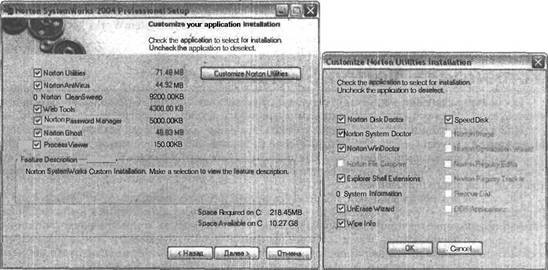
Рис. 19.1. Выберите необходимые для установки компоненты Norton SystemWorks и Norton Utilities
Если некоторые отмеченные по умолчанию компоненты вам не нужны, отмените их выбор. При таком подходе могут оказаться невостребованными такие компоненты, как:
• Norton AntiVirus — антивирусная программа — более подробно рассмотренная в гл.17;
• Norton CleanSweep — утилита, позволяющая очистить логические диски ПК от ненужных файлов.
• Web Tool — утилита, производящая очистку вашего компьютера от Интернет-мусора.
• Process Viewer — программа, отображающая информацию о процессах, запущенных в системе.
• Norton Password Manager — утилита хранения и защиты ваших паролей.
Кроме того, что вам предлагают выбор глобальных компонентов, вы можете выбрать еще и компоненты Norton Utilities (Customize Norton Utilities). При этом в зависимости от установленной операционной системы часть компонентов Norton Utilities может быть недоступна для установки. Особо расстраиваться незачем — функционально почти все, что нельзя установить, имеется либо в устанавливаемых компонентах, либо в инструментальных средствах операционной системы. Дабы определиться с установкой компонентов Norton Utilities, стоит поговорить о не совсем, казалось бы, нужных компонентах:
• Norton File Compare — утилита сравнения файлов (для XP недоступна);
• DOS Applications — утилиты для DOS (для XP недоступна);
• Rescue Disk — утилита создания дисков аварийного восстановления (для XP недоступна);
• System Information — утилита просмотра информации о системе с разбивкой по категориям;
• Wipe Info — утилита полной очистки свободного места на диске или удаления ненужных файлов.
При работе с ней будьте предельно осторожны, поскольку информации, удаленная таким способом, восстановлению уже не подлежит.
Все, что доступно для установки, по умолчанию активировано. Установка же остальных компонентов — ваше личное дело. Старайтесь не судить строго. Учитывайте тот факт, что настройки программа почти не требует. Установили — и можно приступать к работе. После окончательного выбора компонентов Norton Utilities для установки щелкните на кнопке OK.
После того как выбраны все составляющие комплекта Norton Utilities и программа Norton Ghost, как и упоминалось ранее, и деактивированы многие «ненужные» компоненты (Norton AntiVirus, Web Tool, Process Viewer, Norton Password Manager), программа инсталляции сообщит, что для установки требуется всего 160 Мбайт дискового пространства. Если места на диске достаточно и вы уверены, что сделали оптимальный выбор, щелкайте на кнопке Далее.
В следующем окне можно еще раз прочесть о том, куда будет установлена программа. Собственно, изменить что-либо можно, лишь откатив программу инсталляции на несколько шагов Назад, а если согласны с предлагаемым вариантом, можете смело продолжить процесс щелчком на кнопке Далее. Теперь самое сложное позади. Процесс копирования запущен, при этом процедура инсталляции отображается в виде стандартного индикатора копирования. Сама установка занимает от 10 минут до часа в зависимости от выбранных компонентов и быстродействия вашего компьютера.
Завершив копирование, программа предоставит вам для прочтения информацию о "себе любимой". Интересно то, что в этом файле вы также сможете прочесть о том, как правильно установить Norton SystemWorks 2004… а что мы только что сделали? Вроде как установили.
После этого программа попросит вас предоставить ей некоторые регистрационные данные. Выберите вариант регистрации почтой — это один из наиболее оптимальных вариантов. Программа предложит вам заполнить регистрационную карточку и при этом будет полнофункционально работать. Все поля, которые необходимо заполнить при регистрации, программа укажет сама. При отсутствии данных в обязательном поле программа предупредит вас и попросит ввести их еще раз. Заполнять поля можно и псевдонимами — проверять паспорт никто не будет.
Если все данные внесены, и программа успешно приняла их во внимание, вам предложат завершить установку, "разбив бутылку шампанского о корабль, спускаемый на воду". В частности, вам будет предложено по завершении установки Перезагрузить компьютер — это обязательный атрибут дальнейшей успешной работы. Программа очень тесно интегрируется в систему, и ей необходим перезапуск компьютера. Позвольте поздравить вас с успешной установкой, но не будем останавливаться на достигнутом. Нам предстоит еще во многом разобраться — нас ждет настройка и работа с утилитами.
Не спешите запускать все и сразу, конечно, это оптимальный вариант изучения, но здесь, к сожалению, так нельзя. Если нагрузить операционную систему десятком утилит, да в придачу запустить архивирование системных файлов, то такое издевательство убьет ее раньше, чем утилиты протестируют аппаратную часть компьютера.
Русификация
Если же вы владеете диском, на котором имеется не только Norton SystemWorks, но и программа русификации для него то было бы глупо этим не воспользоваться. Для русификации интерфейса необходимо запустить файл русификации и следовать указаниям программы. На запрос папки для инсталляции укажите ту же папку, в которую установлен набор Norton SystemWorks. Буквально за несколько минут, в указанную папку будут скопированы все необходимые файлы и программа обретет привычный для вас язык. В некоторых случаях придется устанавливать еще и обновление, дабы программа подружилась с отдельными шрифтами.
А для завершения установки и русификации компьютер необходимо перезагрузить. После чего смело запускайте программу и наслаждайтесь работой.
Знакомство с интерфейсом и настройками
Какие бы компоненты вы не выбрали для установки, и какие бы параметры не задали тем или иным программам, на рабочий стол будет помещен всего один ярлык — Norton SystemWorks. Такой же пункт появится в меню Пуск→Все программы. Как только вы его запустите, перед вами откроется окно (рис. 19.2.), предлагающее произвести те или иные проверки и настройки системы. Все утилиты отсортированы в упорядоченные группы.
Настройка вынесена отдельной кнопкой (Options), расположенной вверху окна, в одной панели с кнопками Домой (Home) и Автоматическое обновление(LiveUpdate). Окно Помощь можно открыть, щелкнув на кнопке Справка и поддержка (Help & Support), расположенной в правом верхнем углу, либо нажав клавишу F1. В ниспадающем меню выберите необходимый пункт справки и наслаждайтесь — при условии, что вы знаете английский. В противном случае справочная система вам ни к чему. (Зато у вас есть эта книга!)